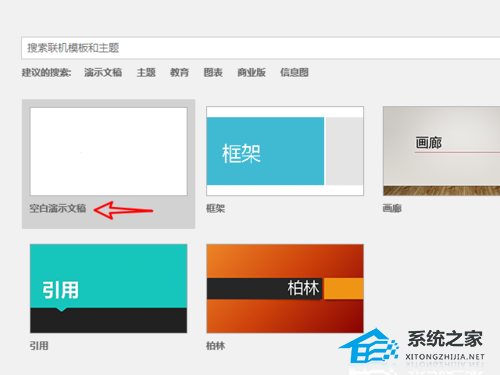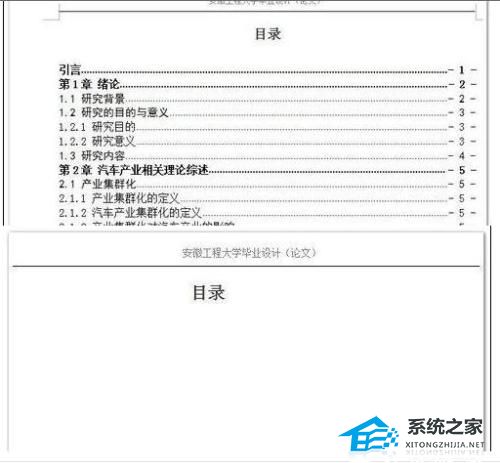Word中如何设置稿纸样式, Word中如何设置稿纸样式? Word是一款著名的文档编辑软件。其功能非常齐全、强大。它是我们文本编辑的助手。最近有用户询问Word中如何设置稿纸样式。对此,下面小编就为大家介绍一下Word框架。我们来看看如何添加稿纸。
1.设置稿纸样式
打开word,点击页面布局。

然后单击纸张设置。

然后单击“格式”旁边的下拉箭头,然后单击以选择带框的稿纸。

然后单击“确定”。

结果如图所示,这样就完成了外框稿纸的制作。

2.设置稿纸颜色
打开word文档,单击菜单栏视图,然后在子菜单栏中选择纸张设置。

在弹出的纸张设置面板中,点击网格颜色下拉框,选择需要调整的纸张颜色。

选择颜色后,旁边的预览框中会出现相应的预览。设置完成后,点击确定。 Word 的纸张颜色现已设置。

Word中如何设置稿纸样式,以上就是本文为您收集整理的Word中如何设置稿纸样式最新内容,希望能帮到您!更多相关内容欢迎关注。
未经允许不得转载:探秘猎奇网 » Word中如何设置稿纸样式(Word中如何设置稿纸样式)

 探秘猎奇网
探秘猎奇网 腋臭的好中医治疗方法,狐臭是怎么产生的呢?
腋臭的好中医治疗方法,狐臭是怎么产生的呢? 武艺考试全科目零分,《食万八千里》第二季正式收官
武艺考试全科目零分,《食万八千里》第二季正式收官 win10键盘按键错乱怎么恢复(win7笔记本键盘按键错乱)
win10键盘按键错乱怎么恢复(win7笔记本键盘按键错乱)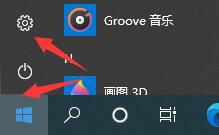 win10自动锁屏怎么关(win10自动锁屏怎么设置关闭)
win10自动锁屏怎么关(win10自动锁屏怎么设置关闭)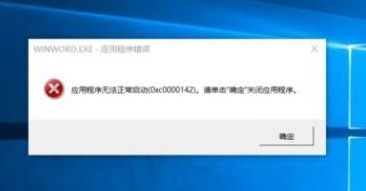 Office软件错误代码0xc0000142无法正常启动怎么办(office错误代码0xc004c060)
Office软件错误代码0xc0000142无法正常启动怎么办(office错误代码0xc004c060)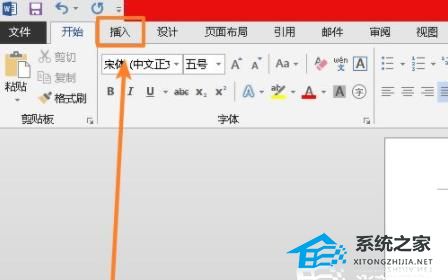 Word图片怎么铺满整个页面(word图片怎么铺满整个页面做底图)
Word图片怎么铺满整个页面(word图片怎么铺满整个页面做底图) 九寨沟旅游攻略,给大家推荐好地方
九寨沟旅游攻略,给大家推荐好地方 作业帮扫一扫答题APP下载 - 作业帮APP扫一扫答题,300万学霸老师在线答题
作业帮扫一扫答题APP下载 - 作业帮APP扫一扫答题,300万学霸老师在线答题